Một số bạn có sở thích tạo phụ đề cho video của mình nhưng không biết cách hoặc không biết sử dụng phần mềm nào để tạo phụ đề. Hiện nay có rất nhiều phần mềm hỗ trợ chúng ta trong việc tạo sub cũng như chèn sub vào video nhưng Aegisub là phần mềm phổ biến nhất. Aegisub được cung cấp hoàn toàn miễn phí và các chức năng khi sử dụng không thua kém bất kỳ phần mềm tạo phụ đề trả phí nào. Aegisub hỗ trợ nhiều định dạng phụ đề, nó còn giúp bạn biên dịch phụ đề và đặc biệt Aegisub hỗ trợ bản Portable giúp bạn sử dụng ngay mà không cần cài đặt. Đối với những bạn đang muốn tạo phụ đề cho video của mình, Aegisub sẽ giúp bạn làm điều đó rất dễ dàng. Bài viết này ThuThuatPhanMem.vn sẽ hướng dẫn chi tiết cách tạo phụ đề cho video bằng Aegisub. Xin vui lòng tham khảo!
Trước hết, bạn cần tải và cài đặt Aegisub trên máy tính, truy cập vào liên kết sau để tải:
http://www.aegisub.org/downloads/
Các bạn tải về và cài đặt, nếu dùng bản portable là chạy ngay không cần cài đặt. Sau đây là giao diện của phần mềm:
Bước 1: Trên thanh công cụ của Aegisub, các bạn chọn tab Video và chọn Open Video để chọn video muốn chèn Sub.
Bước 2:
Đầu tiên, bạn nhấn Play (1) để phát video.
Tiếp theo, sau khi đoạn hội thoại bắt đầu, bạn nhấn nút (2) để xác định thời gian bắt đầu chiếu sub
Sau đó khi đến dòng hoặc hết bài các bạn nhấn nút (3) để kết thúc sub
Bây giờ các bạn bấm tạm dừng video (4) để viết sub cho đoạn chúng ta vừa xác định.
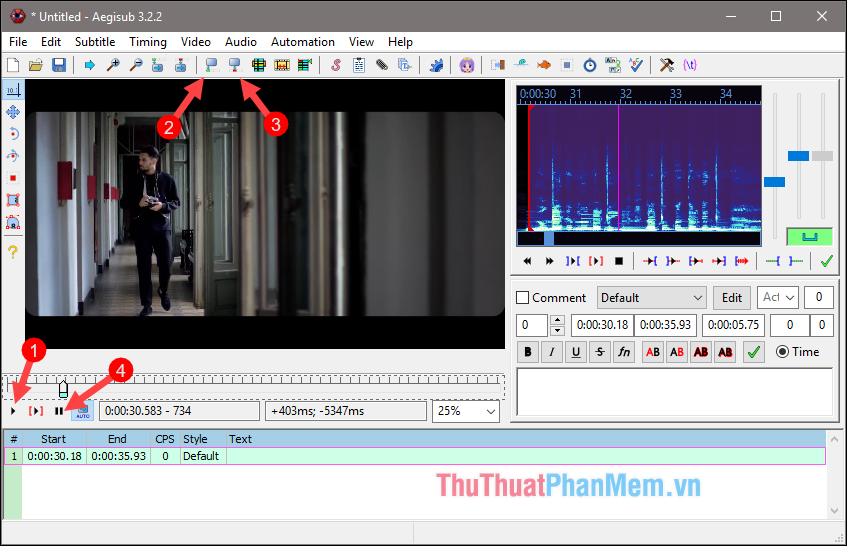
Bước 3: Sau khi có đoạn hội thoại đầu và cuối, bạn nhập phụ đề vào ô bên phải rồi nhấn Edit để chỉnh cỡ chữ.
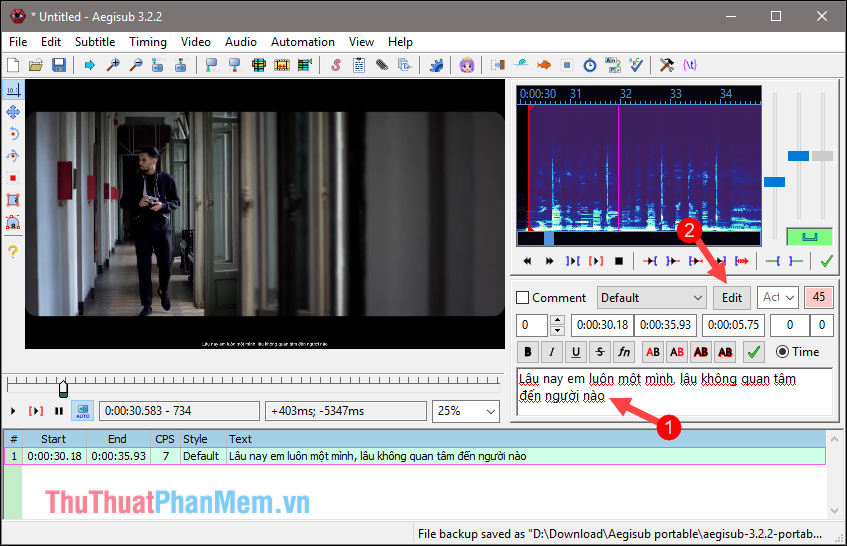
Bước 4: Cửa sổ Edit hiện ra, bạn có thể chỉnh font chữ (1), cỡ chữ (2) và màu sắc (3) cho phụ đề của mình. Sau đó bạn bấm Apply và OK.
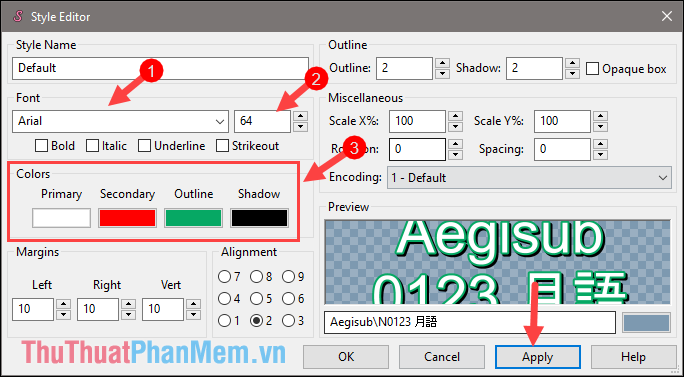
Bước 5: Sau khi Edit xong, bấm Play để xem sub đã phù hợp hay chưa.
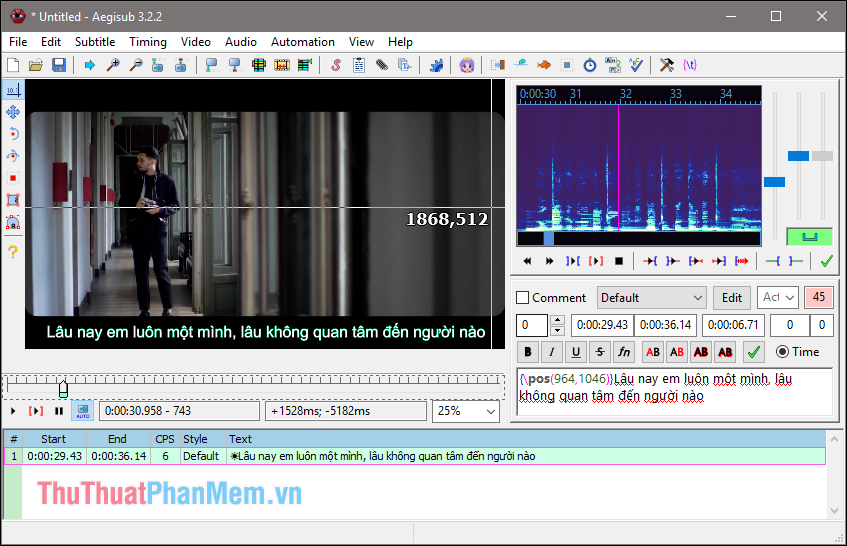
Bước 6: Sau khi hoàn thành đoạn phụ thứ nhất, nhấn Enter ở cuối văn bản để chuyển sang đoạn thứ hai. Bạn làm tương tự cho đến hết video:
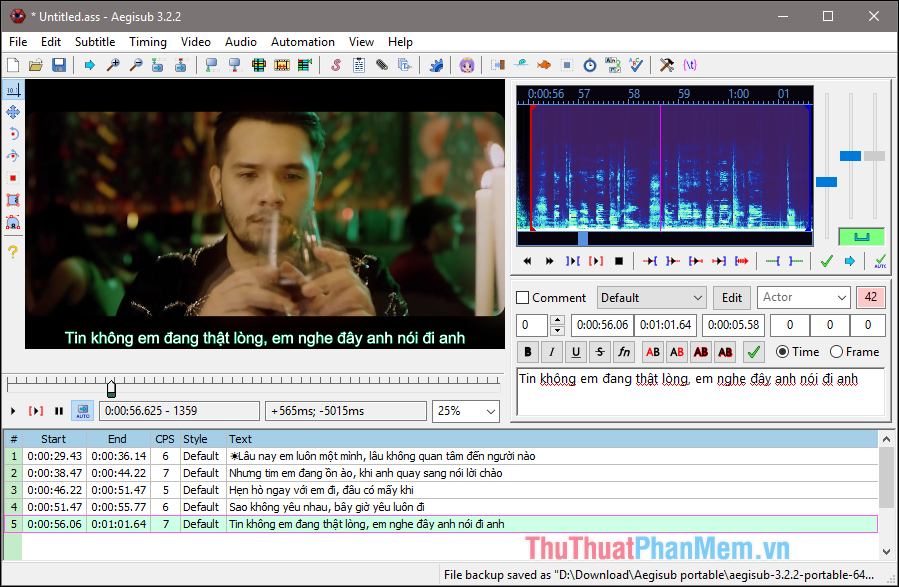
Bước 7: Sau khi hoàn tất quá trình tạo phụ đề, lưu lại file phụ đề bằng cách nhấn nút Save, sau đó đặt tên cho file sub và nhấn nút Save.
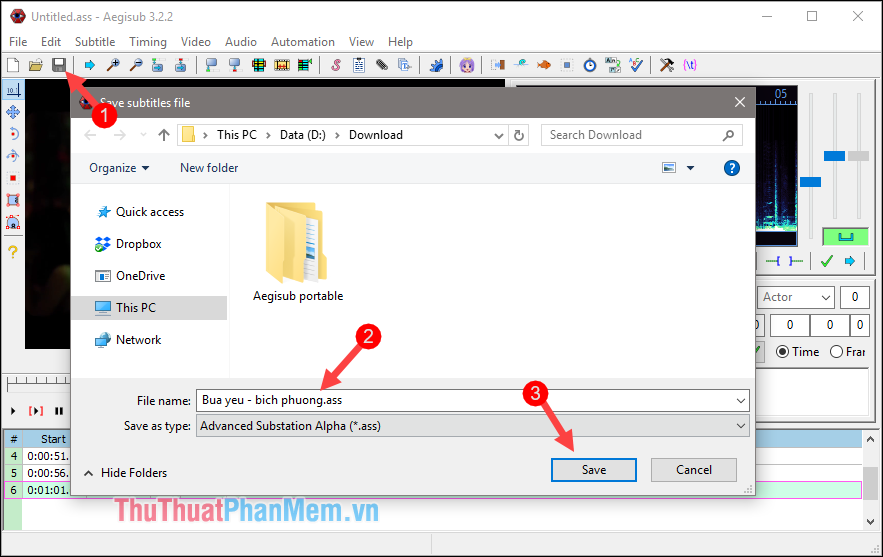
Cách trên phù hợp để bạn tạo phụ đề phim, nhưng nếu bạn làm phụ đề cho video ca nhạc thì bạn có thể làm nhanh hơn là gõ từ dòng phụ đề.
Các bạn copy lời bài hát và lưu thành file .txt như hình bên dưới:
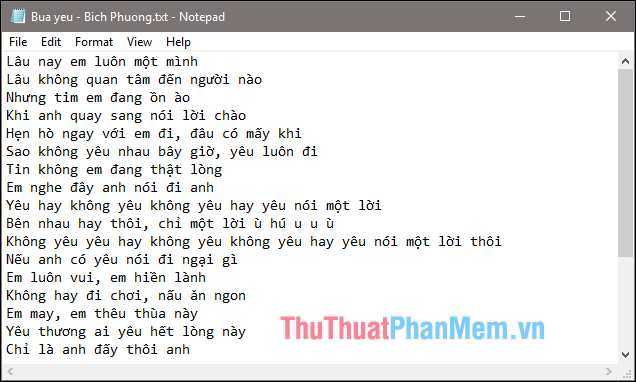
Lưu ý khi lưu file văn bản phải chọn định dạng UTF-8 để tránh bị lỗi font chữ.
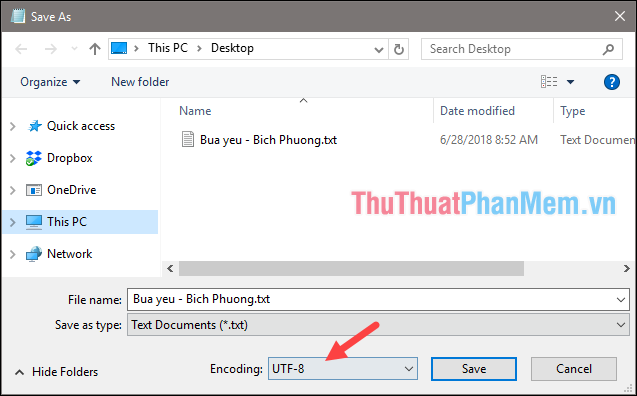
Sau đó bạn mở phần mềm Aegisub chọn File -> Open Subtitles.. và mở file văn bản vừa tạo. Nếu một thông báo xuất hiện, bấm OK.
Và bạn sẽ thấy phụ đề xuất hiện, tất cả những gì bạn phải làm là căn thời gian cho từng bài hát.
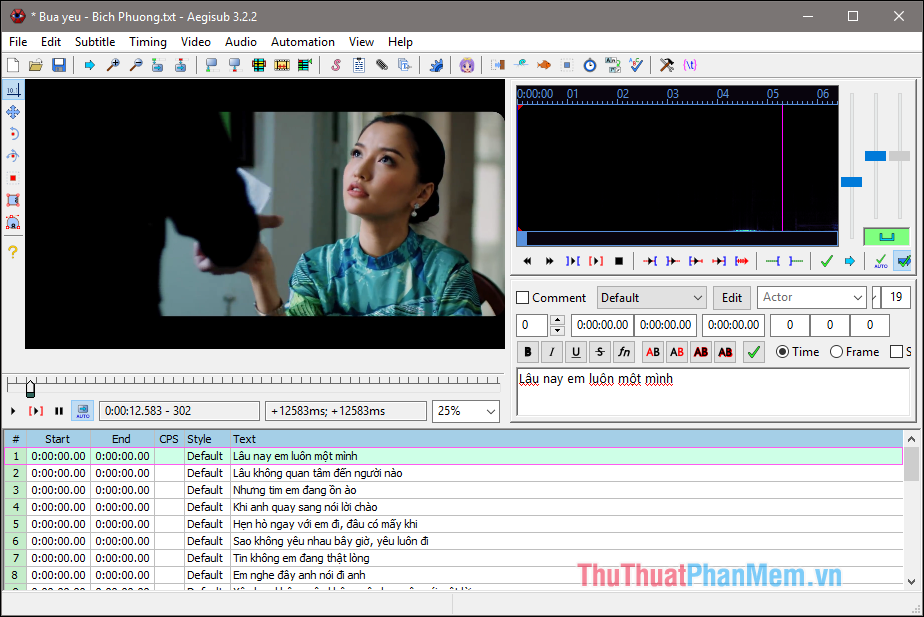
Trên đây là bài hướng dẫn tạo sub cho video, phim bằng phần mềm Aegisub. Hy vọng bạn thấy bài viết hữu ích, chúc may mắn!
Bạn thấy bài viết Hướng dẫn cách add sub vào video, phim bằng Aegisub có đáp ướng đươc vấn đề bạn tìm hiểu không?, nếu không hãy comment góp ý thêm về Hướng dẫn cách add sub vào video, phim bằng Aegisub bên dưới để vietabinhdinh.edu.vn có thể thay đổi & cải thiện nội dung tốt hơn cho các bạn nhé! Cám ơn bạn đã ghé thăm Website: vietabinhdinh.edu.vn
Nhớ để nguồn bài viết này: Hướng dẫn cách add sub vào video, phim bằng Aegisub của website vietabinhdinh.edu.vn
Chuyên mục: Hình Ảnh Đẹp
Tóp 10 Hướng dẫn cách add sub vào video, phim bằng Aegisub
#Hướng #dẫn #cách #add #vào #video #phim #bằng #Aegisub
Video Hướng dẫn cách add sub vào video, phim bằng Aegisub
Hình Ảnh Hướng dẫn cách add sub vào video, phim bằng Aegisub
#Hướng #dẫn #cách #add #vào #video #phim #bằng #Aegisub
Tin tức Hướng dẫn cách add sub vào video, phim bằng Aegisub
#Hướng #dẫn #cách #add #vào #video #phim #bằng #Aegisub
Review Hướng dẫn cách add sub vào video, phim bằng Aegisub
#Hướng #dẫn #cách #add #vào #video #phim #bằng #Aegisub
Tham khảo Hướng dẫn cách add sub vào video, phim bằng Aegisub
#Hướng #dẫn #cách #add #vào #video #phim #bằng #Aegisub
Mới nhất Hướng dẫn cách add sub vào video, phim bằng Aegisub
#Hướng #dẫn #cách #add #vào #video #phim #bằng #Aegisub
Hướng dẫn Hướng dẫn cách add sub vào video, phim bằng Aegisub
#Hướng #dẫn #cách #add #vào #video #phim #bằng #Aegisub